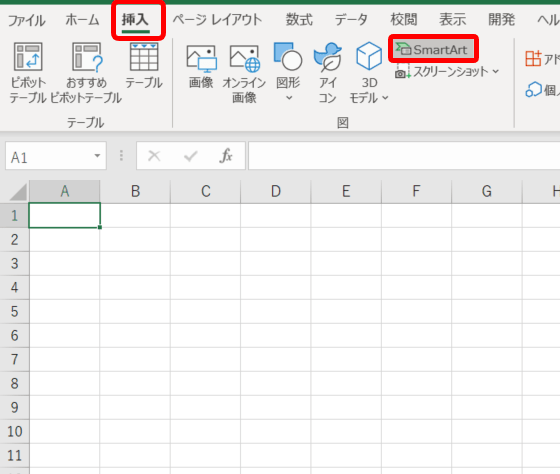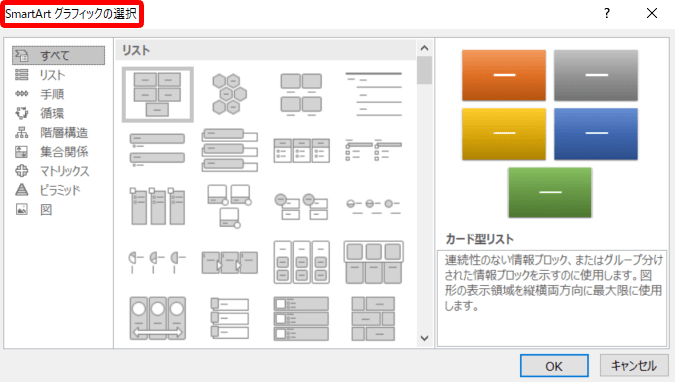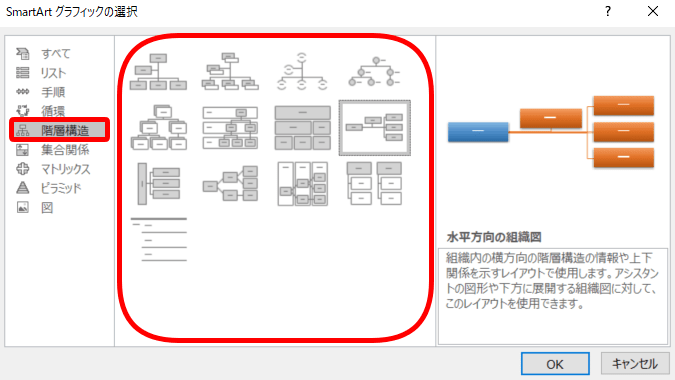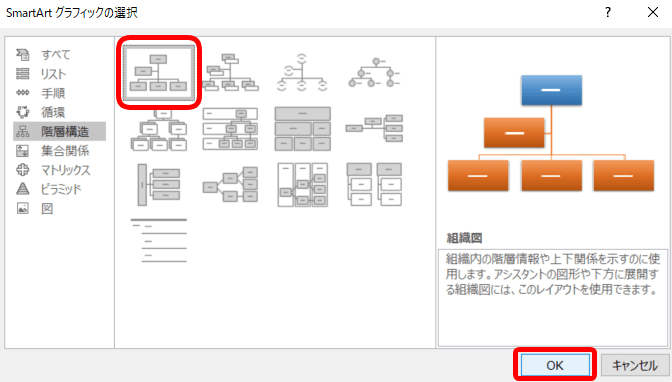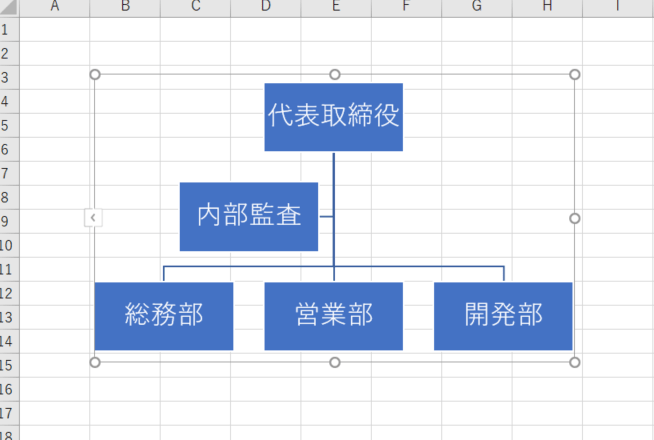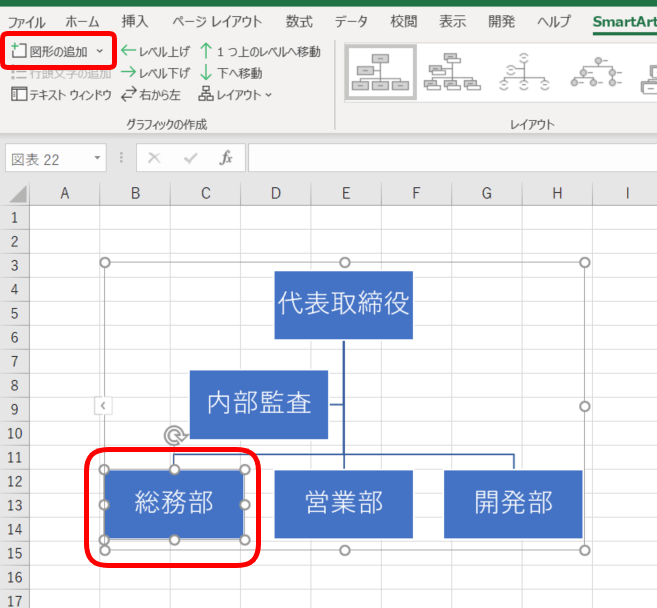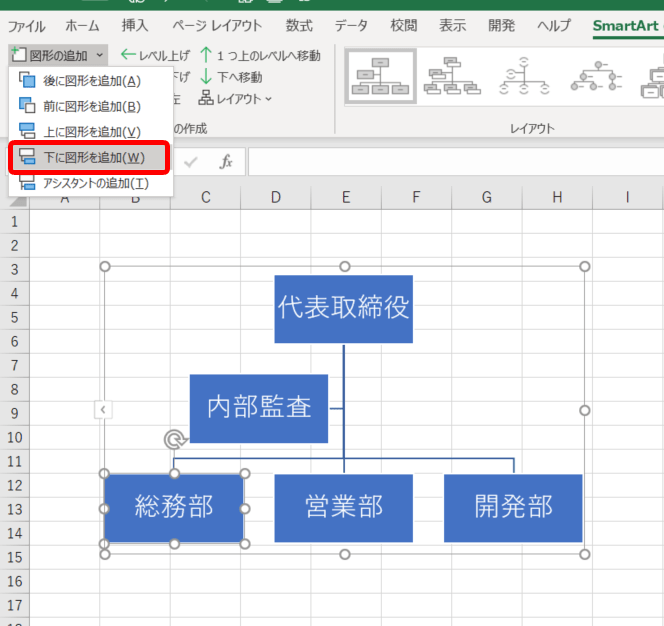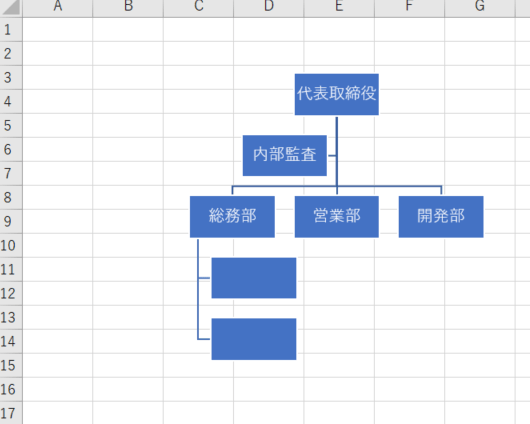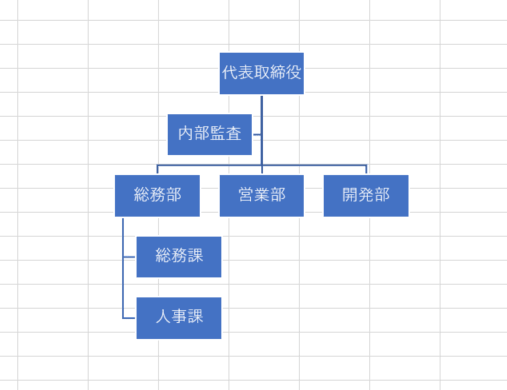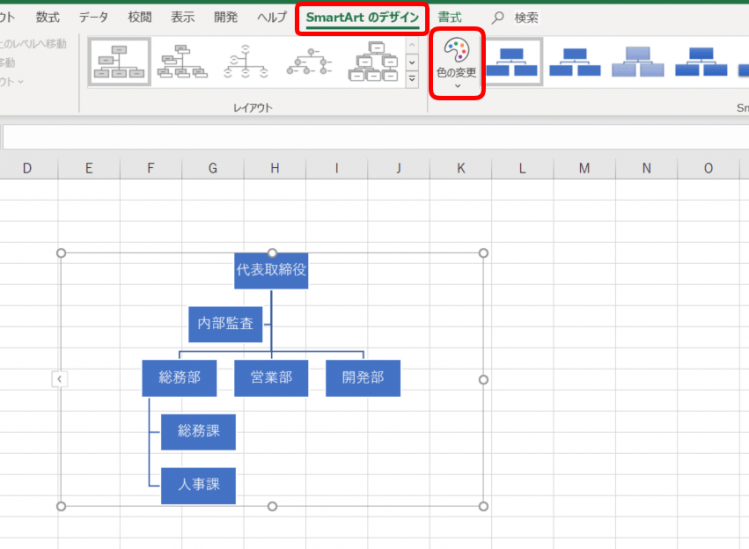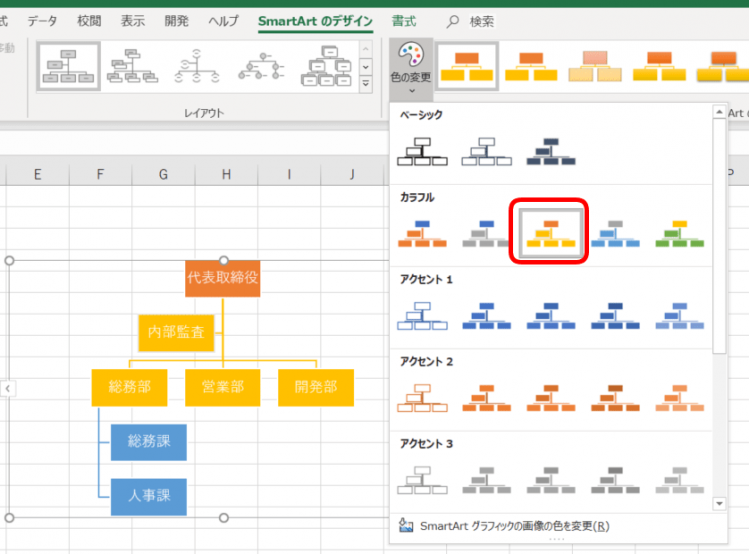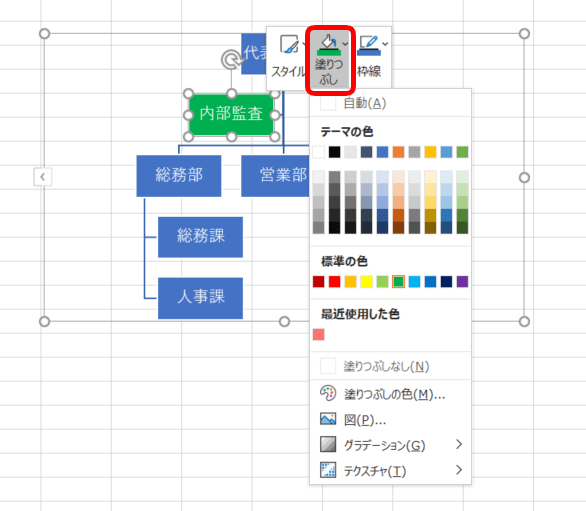エクセル初心者
上司から会社の組織図を作成するように言われてるんだけど、素早く見栄えよく作成する方法ないかな?
それなら『スマートアート』を使ってみよう!スマートアートは、もともと エクセルに用意されている図表だよ!さまざまな種類の図表があるからとても便利だよ!

Dr.オフィス
スマートアートには組織図だけでなく、豊富な図表が用意されています。
今回は、エクセルのスマートアートを使い、組織図を作成してみましょう。
- 挿入タブからSmartArtを選択する
- SmartArtダイアログボックスより『階層構造』を選択
- 数種類の組織図から選びOKを押す
- 組織図の挿入完了
- 『テキスト』部分に入力する
上記の5ステップで、組織図を完成することができます。
もともと用意されている図表なので、バランスなど整っています。
テキスト部分が足りない場合などは追加していくこともできるので安心ですね。
※本記事は『OS:Windows10』画像は『Excelのバージョン:Office365』を使用しています。
目次
エクセルのスマートアートとは?
エクセルのスマートアートとは『SmartArtグラフィック』といいます。
SmartArtグラフィックには、リストや階層構造、循環、ピラミッドなど様々なレイアウトが用意されています。
シンプルなものから、凝ったものまであり視覚的な効果を高めます。
SmartArtグラフィックを使えば、図形を1つ1つ挿入して作成するよりも時短で作成できます。
図形を挿入して作成したり、エクセルの描画ツールを使って手書きの図形を挿入したりする時間がない時は、SmartArtグラフィックを使ってみてはいかがでしょうか。
図形の挿入方法についてはこちら【エクセル】複数の図形をグループ化しよう!!できない方も必見!!を、描画ツールについてはこちら≫エクセルの描画ツールを使い手書きの図形を自動変換|Office365新機能を参考にしてみてください。
スマートアートを使って見栄えの良い図表を作成
さっそくスマートアートを使って見栄えよく時短で組織図を作成してみましょう。
スマートアートで組織図を作成
↑挿入タブを開きます。
『SmartArt』を選択しましょう。
↑『SmartArtグラフィックの選択』ダイアログボックスが表示されました。
↑『階層構造』を選択すると、右側に階層構造のレイアウトが表示されます。
この中より、イメージに合うものを選び選択します。
↑今回は左上の『組織図』を選択しOKを押します。
↑『テキスト』部分に必要な項目を入力して、組織図の完成です。
さまざまな種類のスマートアートがあるので簡単にフローチャートとかも作成できるね!

Dr.オフィス
図形の追加方法
図形が足りない時は追加してあげましょう。
基準の図形を選択し、図形を追加します。
今回は『総務部』に『総務課』と『人事課』を追加します。
↑『総務部』を選択しましょう。
SmartArtのデザインタブより、『図形の追加▽』を押します。
↑基準となる『総務部』に対して、どこに追加するか選択します。
今回は『下に図形を追加』を選択しましょう。
↑2回、追加を押すと、2個図形が追加されました。
↑テキストに『総務課』と『人事課』を入力し完成です。
図形の色の変更方法
スマートアートの色の変更は、SmartArtのデザインタブより簡単に作業できます。
↑スマートアートを選択し、SmartArtのデザインタブから『色の変更』を選択します。
↑さまざまな種類の色が用意されています。
用意されている色でOKな場合は、一覧から選択します。
↑元に戻したいときは『グラフィックのリセット』で元に戻せます。
↑オリジナルの色にしたい場合は、図を右クリックし、色の塗りつぶしから選択することも可能です。
スマートアートの種類
| リスト | 連続性のない情報や、グループ分けされた情報を表示する |
|---|---|
| 手順 | タスクやプロセスなどのステップを表示する |
| 循環 | 循環する一連の段階を表示する |
| 階層構造 | 組織の階層構造や上下関係を表示する |
| 集合関係 | 2個の案を比較や関係を図解し表示する |
| マトリックス | 全体に対する各要素との関係を表示する |
| ピラミッド | 最下部に最大の要素があり上部に行くと小さくなる比例関係を表示する |
| 図 | 分かりやすく伝えるための図で表示する |
とても、時短で便利なスマートアートについて解説しました。
スマートアートを使って、見栄えの良い図表を作成してみましょう。